Създаване и управление на шаблони за Word 2019

Научете как да създавате и управлявате шаблони за Word 2019 с нашето ръководство. Оптимизирайте документите си с персонализирани стилове.
Word 2016 идва с цифрова писалка за маркиране, която ви позволява да маркирате и оцветявате текста във вашия документ, без да повредите монитора на компютъра. За да откроите текст, спазвайте следните стъпки:
Щракнете върху раздела Начало.
В групата Шрифт щракнете върху бутона Открояване на текст.
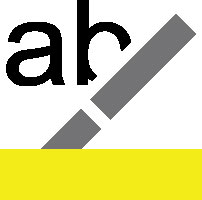
Word вече е в режим на подчертаване.
Плъзнете с мишката върху текста, който искате да маркирате.
Текстът става подчертан - точно както ако сте използвали маркер на обикновена хартия, но много по-чист.
Щракнете отново върху бутона за подчертаване на текста, за да върнете мишката към нормална работа.
Или натиснете клавиша Esc, за да излезете от режима на подчертаване.
Акцентът не е задължително да е жълт. Щракнете върху бутона на менюто вдясно от бутона за открояване на текст и изберете различен цвят на маркера от показаната палитра.
За да премахнете подчертаването от текста си, маркирайте го отново със същия цвят. Ако това не работи, изберете None като цвят на подчертаване и след това плъзнете мишката върху произволен цвят на маркирания текст, за да премахнете осветяването.
За да маркирате няколко парчета текст, щракнете двукратно върху бутона за открояване на текст. Показалецът на мишката остава в режим на подчертаване, докато не щракнете отново върху бутона за осветяване на текст или натиснете клавиша Esc.
За да маркирате блок от текст, маркирайте блока и след това щракнете върху бутона Маркиране, който се появява в мини лентата с инструменти.
Маркирането не е цветът на фона.
Маркираният текст се отпечатва, така че бъдете внимателни с него. Ако нямате цветен принтер, маркираният текст се отпечатва в черно или сиво на хартиено копие.
Научете как да създавате и управлявате шаблони за Word 2019 с нашето ръководство. Оптимизирайте документите си с персонализирани стилове.
Научете как да настроите отстъп на абзаци в Word 2016, за да подобрите визуалната комуникация на вашите документи.
Как да блокирам Microsoft Word да отваря файлове в режим само за четене в Windows Microsoft Word отваря файлове в режим само за четене, което прави невъзможно редактирането им? Не се притеснявайте, методите са по-долу
Как да коригирате грешки при отпечатването на неправилни документи на Microsoft Word Грешките при отпечатването на документи на Word с променени шрифтове, разхвърляни абзаци, липсващ текст или изгубено съдържание са доста чести. Въпреки това недейте
Ако сте използвали писалката или маркера, за да рисувате върху слайдовете на PowerPoint по време на презентация, можете да запазите чертежите за следващата презентация или да ги изтриете, така че следващия път, когато го покажете, да започнете с чисти слайдове на PowerPoint. Следвайте тези инструкции, за да изтриете чертежи с писалка и маркери: Изтриване на линии една в […]
Библиотеката със стилове съдържа CSS файлове, файлове с разширяем език на стиловия език (XSL) и изображения, използвани от предварително дефинирани главни страници, оформления на страници и контроли в SharePoint 2010. За да намерите CSS файлове в библиотеката със стилове на сайт за публикуване: Изберете Действия на сайта→Преглед Цялото съдържание на сайта. Появява се съдържанието на сайта. Библиотеката Style се намира в […]
Не затрупвайте аудиторията си с огромни числа. В Microsoft Excel можете да подобрите четливостта на вашите табла за управление и отчети, като форматирате числата си така, че да се показват в хиляди или милиони.
Научете как да използвате инструменти за социални мрежи на SharePoint, които позволяват на индивиди и групи да общуват, да си сътрудничат, споделят и да се свързват.
Юлианските дати често се използват в производствени среди като времеви печат и бърза справка за партиден номер. Този тип кодиране на дата позволява на търговците на дребно, потребителите и обслужващите агенти да идентифицират кога е произведен продуктът и по този начин възрастта на продукта. Юлианските дати се използват и в програмирането, военните и астрономията. Различно […]
Можете да създадете уеб приложение в Access 2016. И така, какво всъщност е уеб приложение? Е, уеб означава, че е онлайн, а приложението е просто съкращение от „приложение“. Персонализирано уеб приложение е онлайн приложение за база данни, достъпно от облака с помощта на браузър. Вие създавате и поддържате уеб приложението в настолната версия […]








